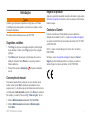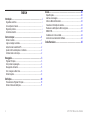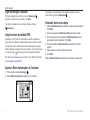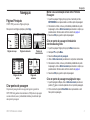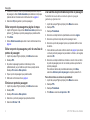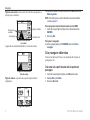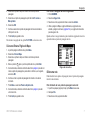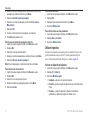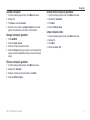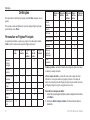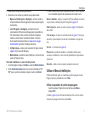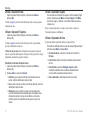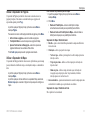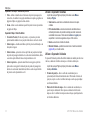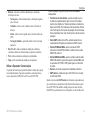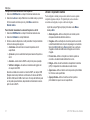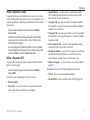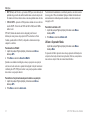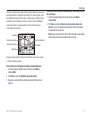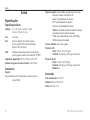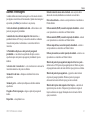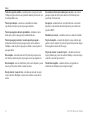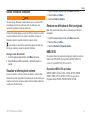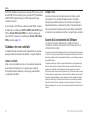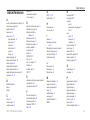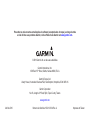GPS 152H
manual do utilizador

© 2010 Garmin Ltd. ou das suas subsidiárias
Garmin International, Inc.
1200 East 151
st
Street,
Olathe, Kansas 66062, E.U.A.
Tel. (913) 397.8200 ou (800) 800.1020
Fax (913) 397.8282
Garmin (Europe) Ltd.
Liberty House
Hounsdown Business Park,
Southampton, Hampshire, SO40 9LR UK
Tel. +44 (0) 870.8501241 (fora do Reino Unido)
0808 2380000 (no Reino Unido)
Fax +44 (0) 870.8501251
Garmin Corporation
No. 68, Jangshu 2
nd
Road,
Sijhih, Taipei County, Taiwan
Tel. 886/2.2642.9199
Fax 886/2.2642.9099
Todos os direitos reservados. Excepto nos casos aqui indicados, nenhuma parte deste manual pode ser reproduzida, copiada, transmitida, divulgada, transferida ou armazenada num suporte de
armazenamento com qualquer propósito, sem prévia autorização escrita da Garmin. Pela presente, a Garmin autoriza a transferência de uma única cópia deste manual para um disco rígido ou
outro meio de armazenamento electrónico para ns de consulta e de impressão de uma cópia deste manual, e de eventuais revisões do mesmo, desde que a cópia electrónica ou impressa deste
manual contenha o texto completo do presente aviso de direitos de autor, proibindo-se a distribuição comercial não autorizada deste manual ou de eventuais revisões do mesmo.
As informações contidas neste documento são sujeitas a alteração sem noticação prévia. A Garmin reserva-se o direito de alterar ou melhorar os seus produtos e de efectuar alterações nesse
sentido, não sendo obrigada a noticar quaisquer indivíduos ou organizações das mesmas. Visite o Web site da Garmin (www.garmin.com) para obter as actualizações mais recentes, assim como
informações adicionais acerca do uso e funcionamento deste e de outros produtos Garmin.
Garmin
®
, o logótipo Garmin, MapSource
®
e AutoLocate
®
são marcas comerciais da Garmin Ltd. ou das suas subsidiárias, sendo registadas nos E.U.A. e noutros países. myGarmin
™
é uma marca
comercial da Garmin Ltd. ou das suas subsidiárias.

GPS 152H Manual do utilizador i
Introdução
Aviso
Consulte o guia Informações Importantes de Segurança e do Produto
na embalagem do produto quanto a avisos relativos ao produto e outras
informações importantes.
Este manual contém informações acerca do GPS 152H.
Sugestões e atalhos
Prima Page para regressar a uma página principal a partir da página
de um submenu. Continue a premir Page para percorrer as páginas
principais.
Prima Menu a partir de quaisquer ecrãs principais para aceder às
denições avançadas. Prima Menu duas vezes para apresentar o
Menu de denições.
Prima e liberte a tecla de Alimentação para ajustar as denições
do ecrã.
Convenções do manual
Neste manual, quando lhe for pedido que seleccione um item, deverá
destacar o item e premir Enter. Quando são apresentadas no texto
pequenas setas (>), elas indicam que deverá destacar uma série de itens no
ecrã, utilizando o Botão basculante e premir a tecla Enter após cada item.
Por exemplo, se visualizar "Seleccione Trj > Modo de registo," deverá:
1. Utilizar o Botão basculante para destacar Trj. Premir Enter.
2. Utilizar o
Botão basculante para destacar o Modo de registo.
Premir Enter.
•
•
•
Registo do produto
Ajude-nos a prestar-lhe uma melhor assistência efectuando o registo online.
Visite http://my.garmin.com. Guarde o recibo de compra ou uma fotocópia
num local seguro.
Contactar a Garmin
Contacte a Assistência ao Produto Garmin em caso de dúvidas na
utilização da sua unidade. Nos E.U.A., aceda a www.garmin.com/support,
ou contacte a Garmin USA através do número de telefone (913) 397.8200
ou (800) 800.1020.
No R.U., contacte a Garmin (Europe) Ltd. através do n.º de telefone
0808 2380000.
Na Europa, aceda a www.garmin.com/support e clique em Contact
Support para obter informações relativas a cada país, ou contacte a
Garmin (Europe) Ltd. através do telefone +44 (0) 870.8501241.

ii GPS 152H Manual do utilizador
Índice
Introdução ...................................................................................... i
Sugestões e atalhos ................................................................................. i
Convenções do manual ............................................................................ i
Registo do produto ................................................................................... i
Contactar a Garmin .................................................................................. i
Como começar.............................................................................. 1
Utilizar o teclado ...................................................................................... 1
Ligar ou desligar a unidade ..................................................................... 2
Adquirir sinais de satélite GPS ................................................................ 2
Ajustar a Retro-iluminação e o Contraste ................................................ 2
Introduzir texto num campo ..................................................................... 2
Navegação..................................................................................... 3
Páginas Principais ................................................................................... 3
Criar pontos de passagem.......................................................................3
Navegar até um destino...........................................................................5
Criar, navegar e editar rotas .................................................................... 6
Utilizar trajectos ....................................................................................... 8
Denições ................................................................................... 10
Personalizar as Páginas Principais ....................................................... 10
Utilizar o Menu de denições................................................................. 11
Anexo........................................................................................... 20
Especicações ....................................................................................... 20
Alarmes e mensagens ........................................................................... 21
Utilizar o Modo de Simulador.................................................................23
Visualizar a informação do sistema ....................................................... 23
Restaurar as denições de fábrica originais .......................................... 23
NMEA 0183............................................................................................ 23
Cuidados a ter com a unidade ............................................................... 24
Acordo de Licenciamento do Software .................................................. 24
Índice Remissivo ........................................................................ 25

GPS 152H Manual do utilizador 1
Como começar
Como começar
Alimentação/
Retro-
iluminação
Menu
Page
NAV/MOB
Enter/
Mark
Zoom
Out
Zoom
In
QuitBotão basculante
Antena
Interna
Utilizar o teclado
Alimentação/Retro-iluminação—Prima e mantenha premido para ligar e
desligar a unidade; prima e liberte para ajustar a retro-iluminação e modos
dia e noite.
Botão basculante—Prima para cima, para baixo, para a esquerda ou direita
para mover entre menus, destacar campos e introduzir dados.
Enter/Mark—Prima para seleccionar um item destacado ou marcar um
ponto de passagem.
Menu—Prima para aceder a denições adicionais e opções de
conguração. Prima duas vezes para apresentar o Menu de denições.
Page—Prima para percorrer as páginas principais.
NAV/MOB—Prima e liberte para apresentar o Menu de navegação. Prima
e mantenha premido para navegar para uma localização homem ao mar
(MOB).
Quit—Prima para voltar à página anterior. Prima durante a introdução de
dados para cancelar a acção e restaurar o valor anterior.
Zoom Out—Prima para diminuir o zoom.
Zoom In—Prima para aumentar o zoom.

2 GPS 152H Manual do utilizador
Como começar
Ligar ou desligar a unidade
Para ligar a unidade, prima e liberte a tecla de Alimentação .
Quando o ecrã de Aviso é apresentado, prima Enter.
Para desligar a unidade, prima e mantenha premido o botão de
Alimentação.
Adquirir sinais de satélite GPS
Quando liga o GPS 152H, ele recolhe dados de satélite e determina a
sua posição actual. Quando a unidade adquire sinais de satélite, as barras
de potência do sinal de satélite aparecem momentaneamente na página
Satélites. Quando a unidade perde sinais de satélite, as barras desaparecem
e o ícone de posição mostra um ponto de interrogação intermitente.
Para obter mais informações acerca do GPS, visite o Web site da Garmin
em www.garmin.com/aboutGPS.
Ajustar a Retro-iluminação e o Contraste
1. Prima e liberte a tecla de Alimentação .
2. Utilize o
Botão basculante para ajustar a luz e o contraste.
Para desligar a retro-iluminação da sua denição ajustada, continue a
premir e liberte a tecla de Alimentação .
Introduzir texto num campo
1. Utilize o Botão basculante para destacar o campo que pretende alterar.
Prima Enter.
2. Prima a seta esquerda no
Botão basculante para limpar o campo.
3. Prima as setas para cima e para baixo no
Botão basculante até ser
apresentado o caracter pretendido. Prima Enter.
4. Prima a seta direita no
Botão basculante para introduzir o caracter
seguinte.
5. Repita os passos 3 e 4 até o texto estar concluído.
6. Prima
Enter.
Utilize o Botão basculante para destacar outros campos no mesmo ecrã.

GPS 152H Manual do utilizador 3
Navegação
Navegação
Páginas Principais
O GPS 152H possui cinco Páginas principais.
Para percorrer as Páginas principais, prima Page.
Página do mapa Página da
auto-estrada
Página da bússola
Página da rota
activa
Página de
números
Criar pontos de passagem
Os pontos de passagem são locais que pode registar e guardar no
GPS 152H. Pode guardar até um máximo de 3000 pontos de passagem
com um símbolo, nome e profundidade denidos pelo utilizador para
cada ponto de passagem.
Marcar a sua Localização Actual como Ponto de
Passagem:
1. A partir de qualquer Página principal, prima e mantenha premido
ENTER/MARK até ser apresentado o ecrã Novo ponto de passagem.
2. Para alterar o símbolo, nome ou profundidade predenidos do ponto
de passagem, utilize o Botão basculante para destacar o campo que
pretende alterar. Introduza texto conforme descrito na página 2.
3. Seleccione
OK para guardar o ponto de passagem.
Criar um ponto de passagem introduzindo
coordenadas de grelha
1. A partir de qualquer Página principal, prima Menu duas vezes.
2. Destaque
PPs e prima Menu.
3. Seleccione
Novo ponto de passagem.
4. Utilize o
Botão basculante para destacar o campo das coordenadas.
5. Para alterar o símbolo, nome ou profundidade predenidos do ponto
de passagem, utilize o Botão basculante para destacar o campo que
pretende alterar. Introduza texto conforme descrito na página 2.
6. Seleccione
OK para guardar o ponto de passagem.
Criar um ponto de passagem na página do mapa
1. A partir da página do Mapa, utilize o Botão basculante para mover o
ponteiro ( ) para o local onde pretende criar um ponto de passagem.
2. Prima e mantenha premido
Enter/Mark até ser apresentado o ecrã
Novo ponto de passagem.

4 GPS 152H Manual do utilizador
Navegação
3. Para alterar o símbolo, nome ou profundidade predenidos do ponto
de passagem, utilize o Botão basculante para destacar o campo que
pretende alterar. Introduza texto conforme descrito na página 2.
4. Seleccione
OK para guardar o ponto de passagem.
Editar um ponto de passagem na página do mapa
1. A partir da Página do mapa, utilize o Botão basculante para mover o
ponteiro ( ). Destaque o ponto de passagem que pretende editar.
2. Prima
Enter.
3. Utilize o
Botão basculante para editar o texto conforme descrito na
página 2.
Editar um ponto de passagem a partir de uma lista de
pontos de passagem
1. A partir de qualquer Página principal, prima Menu duas vezes.
2. Destaque
PPs.
3. Os pontos de passagem podem ser indicados por nome
(alfabeticamente) ou por distância a partir da sua posição actual.
Destaque Por nome ou Mais próximo.
4. Toque no ponto de passagem que pretende editar.
5. Edite texto conforme descrito na
página 2.
Eliminar um ponto de passagem
1. A partir de qualquer Página principal, prima Menu duas vezes.
2. Destaque
PPs.
3. Destaque
Por nome ou Mais próximo.
4. Seleccione o ponto de passagem que pretende eliminar.
5. Seleccione
Eliminar > OK.
Criar alarmes de proximidade de pontos de passagem
Pode denir um raio de alarme em torno dos pontos de passagem
guardados que pretende evitar.
1. A partir de qualquer Página principal, prima Menu duas vezes.
2. Destaque
PPs.
3. Destaque
Proximidade.
4. Seleccione o campo Alarme de proximidade e seleccione
Ligado.
5. Seleccione o primeiro campo de ponto de passagem vazio.
6. Seleccione o ponto de passagem para o qual pretende denir um raio
de alarme.
7. Como alternativa, edite texto conforme descrito na
página 2 para alterar
o nome do ponto de passagem ou para alterar o símbolo e, em seguida,
seleccione OK.
8. Seleccione o campo de distância e introduza o raio do círculo em torno
do ponto de passagem para criar um alarme quando se aproximar do
ponto de passagem.
Para adicionar alarmes de proximidade adicionais, prima
Menu,
seleccione Adicionar ponto de passagem e repita os passos 5 a 8.
Para eliminar todos os alarmes de proximidade:
1. A partir de qualquer Página principal, prima Menu duas vezes.
2. Destaque
PPs.
3. Destaque
Proximidade.
4. Prima
Menu e seleccione Limpar tudo > OK.

GPS 152H Manual do utilizador 5
Navegação
Navegar até um destino
Para navegar para um ponto de passagem:
1. A partir de qualquer Página principal, prima NAV/MOB.
2. Seleccione
Ir para ponto de passagem.
3. Destaque
Por nome ou Mais próximo.
4. Seleccione o ponto de passagem para o qual pretende navegar.
5. Seleccione
Ir para. Utilize a página do mapa, a página da bússola,
a página da auto-estrada ou a página de números para navegar para
o seu destino.
Para navegar para um ponto no mapa:
1. A partir da página do Mapa, utilize o Botão basculante para mover o
ponteiro ( ) para o seu destino.
2. Prima
NAV/MOB.
3. Seleccione
Ir para o Ponto do mapa. Utilize a página do mapa, a
página da bússola, a página da auto-estrada ou a página de números
para navegar para o seu destino.
Página do mapa—apresenta a sua posição ( ), o seu destino (quando a
área está com o zoom sucientemente diminuído), uma linha de percurso
a indicar o caminho mais curto para o seu destino e quaisquer pontos de
passagem guardados na escala do seu mapa.
Página do mapa
Campos de dados
Destino
Linha costeira
Ponto de passagem
Escala do zoom
Página da bússola—contém um anel da bússola rotativo que indica o rumo
(percurso sobre o solo) para o seu destino. Se o ponteiro apontar para o
topo da bússola, está a viajar directamente em direcção ao seu destino.
Página da bússola
Campos de dados
Direcção onde está
actualmente a viajar
Rumo para destino

6 GPS 152H Manual do utilizador
Navegação
Página da auto-estrada—fornece uma vista a 3D com a sua posição e o
percurso para o seu destino.
Página da auto-estrada
(no rumo)
Campos de dados
A sua posição
Percurso até
ao destino
Escala do zoom
A página da auto-estrada também indica se se desviou do rumo.
Página da auto-estrada
(fora de rumo)
Página de números—apresenta um ou quatro campos de dados
conguráveis.
Página de números
Para apresentar apenas um campo de dados, prima Menu e seleccione
Números grandes.
NOTA: Para denir quais os campos de dados a serem apresentados,
consulte a página 10.
Para navegar para uma localização homem ao mar (MOB):
1. A partir de qualquer Página principal, prima e mantenha premido
NAV/MOB.
2. Seleccione
Sim.
Para parar a navegação:
A partir de qualquer página, prima NAV/MOB e seleccione Parar a
navegação.
Criar, navegar e editar rotas
Pode criar um máximo de 50 rotas, com um máximo de 30 pontos de
passagem por rota.
Criar uma rota a partir de uma lista de pontos de
passagem
1. A partir de qualquer página principal, prima Menu duas vezes.
2. Destaque
Rta e prima Menu.
3. Seleccione
Nova rota.

GPS 152H Manual do utilizador 7
Navegação
4. Seleccione o primeiro campo em branco na lista de pontos de
passagem.
5. Seleccione um ponto de passagem a partir da lista
Por nome ou
Mais próximo.
6. Seleccione
OK.
7. Continue a seleccionar pontos de passagem até ter seleccionado o
último ponto na rota.
8. Prima
Quit para guardar a rota.
Para iniciar a navegação da rota, prima NAV/MOB e seleccione a rota.
Criar uma Rota na Página do Mapa
1. A partir da página da Rota Activa, prima Menu.
2. Seleccione
Criar no Mapa.
3. Seleccione o primeiro campo em branco na lista de pontos de
passagem.
4. Mova o ponteiro (
) para o ponto de partida da rota e prima Enter.
5. Como alternativa, edite texto conforme descrito na
página 2 para dar um
nome ao ponto de passagem ou para alterar o símbolo e, em seguida,
seleccione OK.
6. Continue a criar os pontos de passagem da rota até a rota estiver
concluída.
7. Prima
Menu e seleccione Parar a edição da rota.
8. Como alternativa, edite texto conforme descrito na
página 2 para dar
um nome à rota.
9. Prima
Quit para guardar a rota.
Para iniciar a navegação de uma rota guardada:
1. Prima NAV/MOB.
2. Seleccione
Seguir rota.
3. Seleccione a rota que pretende tomar e seleccione
Activar.
4. Utilize a página do Mapa, a página da Bússola, a página da auto-
estrada, a página de números (páginas 5–6) ou a página da rota activa
para navegar a rota.
Quando estiver a navegar numa rota, pode visualizar a página da rota activa
que indica todos os pontos de passagem na rota.
Página da rota activa
Editar uma rota
Pode introduzir novos pontos de passagem, remover pontos de passagem e
inverter rotas existentes.
Para introduzir um novo ponto de passagem numa rota:
1. A partir de qualquer página principal, prima Menu duas vezes.
2. Destaque
Rta.
3. Seleccione a rota que pretende editar.

8 GPS 152H Manual do utilizador
Navegação
4. Destaque o ponto de passagem que se encontra antes do ponto de
passagem que pretende adicionar e prima Menu.
5. Seleccione
Introduzir ponto de passagem.
6. Seleccione um ponto de passagem a partir da lista
Por nome ou
Mais próximo.
7. Seleccione
OK.
8. Continue a adicionar pontos de passagem, se necessário.
9. Prima
Quit para guardar a rota.
Para remover um ponto de passagem numa rota:
1. A partir de qualquer página principal, prima Menu duas vezes.
2. Destaque
Rta.
3. Seleccione a rota que pretende editar.
4. Destaque o ponto de passagem que pretende eliminar e prima
Menu.
5. Seleccione
Remover ponto de passagem.
Nota: O ponto de passagem é removido da rota. Não é eliminado.
Para inverter uma rota existente:
1. A partir de qualquer página principal, prima Menu duas vezes.
2. Destaque
Rta.
3. Seleccione a rota que pretende inverter.
4. Destaque um ponto de passagem qualquer e prima
Menu.
5. Seleccione
Inverter.
Para eliminar uma rota:
1. A partir de qualquer página principal, prima Menu duas vezes.
2. Destaque
Rta.
3. Destaque a rota que pretende eliminar e prima
Menu.
4. Seleccione
Eliminar rota.
Para eliminar todas as rotas guardadas:
1. A partir de qualquer página principal, prima Menu duas vezes.
2. Destaque
Rta e prima Menu.
3. Seleccione
Eliminar todas.
Utilizar trajectos
Um trajecto corresponde a uma gravação do seu caminho. O trajecto em
gravação denomina-se trajecto activo. É possível guardar um trajecto
activo. Para ajustar as denições do trajecto, consulte a página 12.
Activar ou desactivar trajectos
1. A partir de qualquer página principal, prima Menu duas vezes.
2. Destaque
Trj > Activo(a).
3. Seleccione
Modo de registo.
Desligado—não grava um registo de trajectos.
Preencha—grava um registo de trajectos até que a memória esteja
cheia.
Envolver—o registo de trajectos é gravado continuamente,
substituindo os dados mais antigos com dados novos.
•
•
•

GPS 152H Manual do utilizador 9
Navegação
Guardar um trajecto
1. A partir de qualquer página principal, prima Menu duas vezes.
2. Destaque
Trj.
3. Prima
Menu e seleccione Guardar.
4. Seleccione a hora, a data ou o
Registo completo que pretende
guardar. Como alternativa, pode editar o nome do trajecto.
Navegar um trajecto guardado
1. Prima NAV/MOB.
2. Seleccione
Seguir trajecto.
3. Seleccione o trajecto que pretende tomar.
4. Seleccione
Original para seguir o trajecto como foi originalmente
gravado ou seleccione Inverter para seguir o trajecto na direcção
oposta.
Eliminar um trajecto guardado
1. A partir de qualquer página principal, prima Menu duas vezes.
2. Destaque
Trj > Guardado.
3. Destaque o trajecto que pretende eliminar e prima
Menu.
4. Seleccione
Eliminar trajecto.
Eliminar todos os trajectos guardados
1. A partir de qualquer página principal, prima Menu duas vezes.
2. Destaque
Trj > Guardados.
3. Prima
Menu.
4. Seleccione
Eliminar todas.
Limpar o trajecto activo
1. A partir de qualquer página principal, prima Menu duas vezes.
2. Destaque
Trj.
3. Prima
Menu.
4. Seleccione
Limpar > OK.

10 GPS 152H Manual do utilizador
Denições
Denições
Pode personalizar uma Página principal premindo Menu enquanto está na
página.
Pode aceder ao menu de Denições a partir de qualquer Página principal
premindo duas vezes Menu.
Personalizar as Páginas Principais
A seguinte tabela indica as opções que podem ser visualizadas premindo
Menu a partir de cada uma das seguintes Páginas principais:
Página do
mapa
Página da
bússola
Página da
auto-
estrada
Página
da rota
activa
Página de
números
Adicionar
ponto de
passagem
X
Números
grandes
X X X X
Alterar campos
de dados
X X X X
Congurar
mapa
X
Criar no mapa X
Editar no
mapa
X
Mapa em ecrã
total
X
Página do
mapa
Página da
bússola
Página da
auto-
estrada
Página
da rota
activa
Página de
números
Ocultar
trajectos
X
Inverter X
TD Loran X
Medir distância X
Planear Rota X
Reavaliar X
Remover
ponto de
passagem
X
Parar
simulador
X
Números grandes—aumenta o tamanho dos campos de dados, mas reduz
o número de campos de dados.
Alterar campos de dados—permite-lhe seleccionar campos de dados
diferentes a serem apresentados nas páginas principais. Os campos de
dados seleccionados para uma Página principal são apresentados em todas
as Páginas principais (excepto na página da rota activa).
Para alterar os campos de dados:
1. A partir de qualquer página principal (excepto na página da rota activa),
prima Menu.
2. Seleccione
Alterar campos de dados. Um dos nomes de campo é
destacado.

GPS 152H Manual do utilizador 11
Denições
3. Seleccione um campo de dados para alterá-lo.
4. Seleccione o novo campo que pretende que seja apresentado.
Mapa em ecrã total ligado (ou Desligado)—oculta ou mostra os
campos de dados de todas as páginas principais (excepto a página
da rota activa).
Loran TD Ligado (ou Desligado)—permite-lhe converter
coordenadas de GPS para Loran (Navegação de longa distância)
TDs. Este sistema já não é uma fonte principal de navegação
marítima e não deverá ser normalmente utilizado. Consulte o
site da Guarda Costeira americana em www.navcen.uscg.gov
/loran/default.htm para obter informações adicionais.
Congurar mapa—condu-lo para o separador do mapa (consulte
a página 13) do menu das Denições.
Medir distância—permite-lhe medir a distância e o rumo entre dois
pontos na Página do mapa.
Para medir a distância e o rumo entre dois pontos:
1. A partir da página do mapa, prima Menu e seleccione Medir distância.
2. Utilize o
Botão basculante para mover o ponteiro (indicado por "INT
REF") para o ponto onde pretende começar a medir e prima Enter.
•
•
•
•
3. Mova o ponteiro para o ponto onde pretende medir. O rumo, a distância
e as coordenadas da grelha são apresentadas no do topo do ecrã.
Iniciar o simulador—desliga o receptor de GPS para utilização no interior
ou para praticar a utilização do plotter cartográco (página 23).
Ocultar trajectos—mostra ou oculta os trajectos (página 8) na Página da
auto-estrada.
Criar no mapa—cria uma rota conforme descrita na página 7. Esta opção
encontra-se apenas disponível se não estiver actualmente a navegar uma
rota.
Inverter—reverte uma rota (página 8).
Planear rota—permite-lhe introduzir a velocidade da embarcação, o
consumo de combustível e a hora e data de partida durante o planeamento
de uma rota.
Reavaliar—calcula e activa novamente os dados da rota actual.
Utilizar o Menu de denições
O Menu de denições pode ser visualizado a partir de qualquer uma das
Páginas principais, premindo duas vezes Menu.
Utilizar o separador de pontos de passagem
A partir de qualquer Página principal, prima duas vezes Menu e
destaque PPs.
Consulte a página 3 para obter mais informações sobre a criação e edição
de pontos de passagem e alarmes de proximidade.
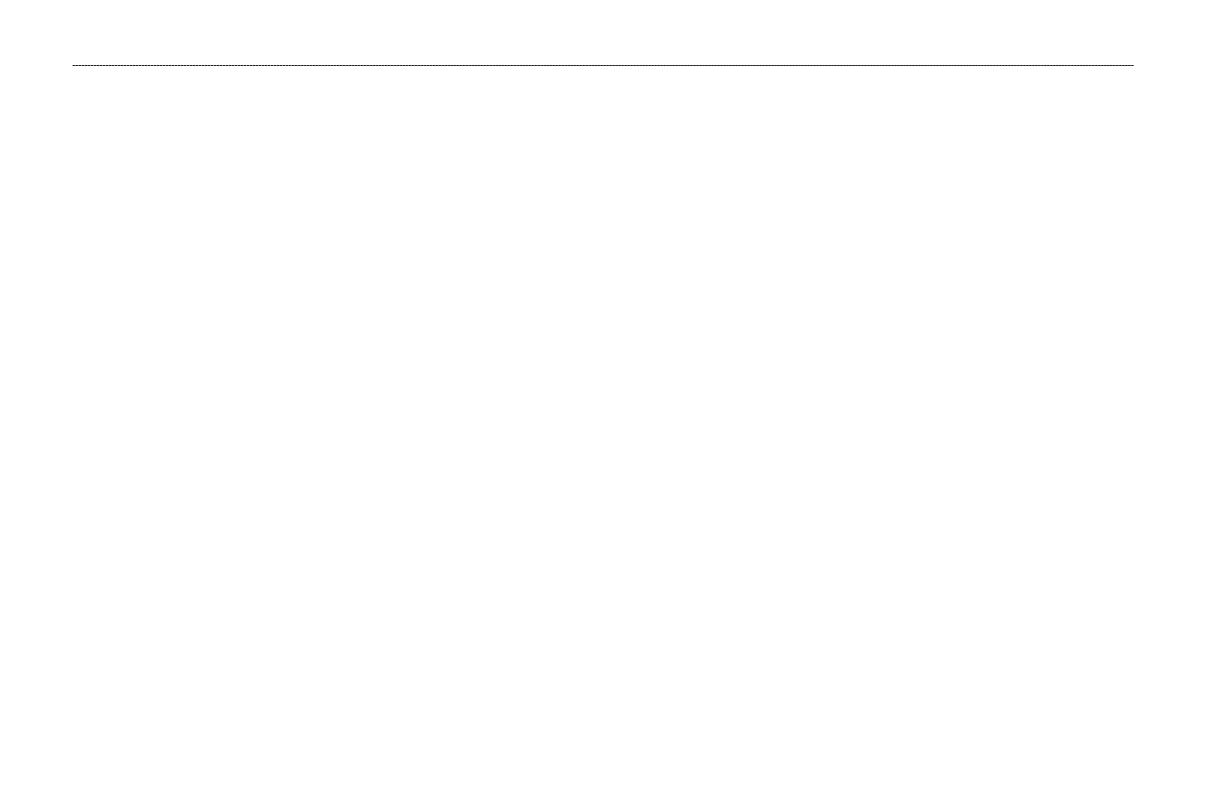
12 GPS 152H Manual do utilizador
Denições
Utilizar o Separador Rotas
A partir de qualquer Página principal, prima duas vezes Menu e
destaque Rta.
Consulte a página 6 para obter mais informações sobre a criação, edição e
eliminação de rotas.
Utilizar o Separador Trajectos
A partir de qualquer Página principal, prima duas vezes Menu e
destaque Trj.
Consulte a página 8 para obter mais informações sobre a apresentação,
gravação e eliminação de trajectos.
O Intervalo de gravação dene a frequência de gravação do registo de
trajectos. A gravação mais frequente de registos é mais rigorosa, mas ocupa
rapidamente a memória do registo de trajectos.
Para denir o intervalo do trajecto activo:
1. A partir de qualquer Página principal, prima duas vezes Menu e
destaque Trj.
2. Destaque
Activo e seleccione Intervalo.
Distância—grava o trajecto com base numa distância entre os
pontos, conforme denido pelo campo de Valor.
Hora—grava o trajecto com base num intervalo de tempo, conforme
denido pelo campo de Valor.
Resolução—grava o trajecto com base numa variação do seu
percurso. Recomenda-se esta denição para uma utilização mais
eciente da memória. O campo do valor dene o erro máximo
permitido do percurso verdadeiro antes de gravar um ponto de
trajecto.
•
•
•
Utilizar o Separador Viagens
Para visualizar as informações de viagens a partir de qualquer Página
principal, prima duas vezes Menu e destaque Viagem. Prima Menu
para repor a viagem, o odómetro, a velocidade máxima ou todos os
campos a zero.
Repor a viagem repõe todos os campos a zero excepto o campo da
Velocidade máxima e do Odómetro.
Utilizar o Separador da Hora
O separador da Hora permite-lhe denir as opções da hora.
Para denir as denições da hora a partir de qualquer Página principal,
prima duas vezes Menu e destaque Hora.
Formato das horas—seleccione o formato de hora de 12 ou
24 horas.
Fuso horário—dena o fuso horário pretendido para as leituras
de hora.
Hora de Verão—seleccione Desligado, Ligado ou Auto.
A denição automática activa e desactiva automaticamente
a hora de Verão, dependendo da época do ano.
Hora e data actual—dena manualmente a hora e data.
•
•
•
•

GPS 152H Manual do utilizador 13
Denições
Utilizar o Separador de Páginas
O separador de Páginas permite-lhe seleccionar ou desseleccionar as
páginas principais. Uma marca a assinalar indica que a página será
apresentada quando premir Page.
A partir de qualquer Página principal, prima duas vezes Menu e
destaque Página.
Para seleccionar uma combinação predenida de páginas, prima
Menu.
Activar todas as páginas—selecciona todas as páginas.
Trackplotter Básico—selecciona apenas a página do Mapa.
Apenas Ferramentas de Navegação—selecciona apenas as
páginas da Bússola, Auto-estrada e Rota Activa.
Prima
Saltar para para apresentar a página seleccionada.
Utilizar o Separador do Mapa
O separador do Mapa permite-lhe seleccionar as preferências que um mapa
possui, incluindo o detalhe do mapa, a orientação do mapa e o tamanho da
letra.
A partir de qualquer Página principal, prima duas vezes Menu e
destaque Mapa.
A partir de qualquer um dos subtítulos no separador Mapa, seleccione
Mostrar mapa para visualizar a Página do mapa enquanto congura o
mapa.
•
•
•
Para restaurar as predenições do mapa:
1. A partir de qualquer Página principal, prima duas vezes Menu e
destaque Mapa.
2. Prima
Menu.
Restaurar Predenições—restaura a denição do mapa
actualmente seleccionado para as predenições de fábrica.
Restaurar todas as Predenições do Mapa—restaura todas as
denições do mapa para as predenições de fábrica.
Separador do Mapa > Subtítulo Geral
Detalhe—ajusta o nível de detalhe apresentado no mapa em diferentes
níveis de zoom.
Orientação—altera a perspectiva do mapa.
Norte no topo—dene a parte superior do ecrã do mapa para uma
direcção a norte.
Trajecto para cima—dene o ecrã do mapa para a direcção do
trajecto actual.
Rumo na proa—dene o mapa, de modo a que a direcção de
navegação seja sempre para cima. Se apresentada, a linha de
direcção aparece na vertical no ecrã.
Zoom automático—ajusta automaticamente a escala do mapa para uma
escala inferior à medida que se aproxima do seu destino.
Separador do mapa > Subtítulo da fonte
Não é aplicável a esta unidade.
•
•
•
•
◦
◦
◦
•

14 GPS 152H Manual do utilizador
Denições
Separador do mapa > Subtítulo de pontos
Texto—dene o tamanho do ecrã do nome do ponto de passagem, da
rota activa, do auxiliar à navegação marítimo ou do ponto geográco na
página do Mapa e na página da Auto-estrada.
Zoom—dene a escala máxima à qual a função deverá ser apresentada
na página do Mapa.
Separador Mapa > Outro Subtítulo
Círculo de Precisão (Círculo de precisão)—representa a precisão
aproximada da unidade. A sua posição é indicada no centro do círculo.
Linha de proa—desenha uma linha a partir da proa da embarcação e na
direcção da viagem.
Linha de rumo—apresenta o rumo a partir da sua posição actual para
um ponto de passagem de destino. Ao seleccionar uma distância, dene
a escala na qual a linha de rumo será apresentada no ecrã.
Linha de percurso—apresenta uma linha de navegação a partir do
ponto onde a navegação foi iniciada para um ponto de passagem de
destino. Ao seleccionar uma distância, dene a escala na qual a linha
de percurso será apresentada no ecrã.
•
•
•
•
•
•
Utilizar o Separador Sistemas
A partir de qualquer Página principal, prima duas vezes Menu e
destaque Página.
Sinal sonoro—selecciona a emissão de sinais sonoros pela
unidade.
Filtro de velocidade—calcula as leituras de velocidade da sua
embarcação durante um período de tempo para obter valores de
velocidade mais suaves. Pode seleccionar Auto ou Ligado para
especicar o número de segundos em que o ltro calcula.
Idioma—selecciona o idioma do sistema.
Modo do Sistema—permite-lhe seleccionar o modo de simulador
(página 23) ou o modo normal.
Utilizar o Separador Unidades
O separador Unidades permite-lhe denir unidades de medida para diversos
valores, os dados de referência do mapa e a referência da direcção.
A partir de qualquer Página principal, prima duas vezes Menu e
destaque Unidades.
Formato da posição—altera o estilo das coordenadas para a
apresentação da leitura de determinado local. Não mude o formato da
posição, excepto se estiver a utilizar um mapa ou carta que especique
um formato diferente.
Dados de referência do mapa—altera o sistema de coordenadas, no
qual o mapa é estruturado. Altere apenas os dados de referência do
mapa se estiver a utilizar um mapa ou uma carta que especique dados
de referência diferentes.
•
•
•
•
•
•

GPS 152H Manual do utilizador 15
Denições
Direcção—selecciona a referência utilizada para o cálculo das
informações de rumo.
Var mag auto—dene automaticamente a declinação magnética
para o seu local.
Verdadeiro—dene o norte verdadeiro como a referência de
direcção.
Grelha—dene o norte da grelha como a referência de direcção
(000º).
Var mag d/ utilizador—permite-lhe denir o valor da variação
magnética.
Dist, Vel e Alt—dene as unidades de medida para a distância,
velocidade e altitude nos formatos náuticos, imperiais ou métricos.
Prof—dene as unidades de medida para a profundidade.
Temp—dene as unidades de medida para a temperatura.
Utilizar o Separador Comunicações
O separador de Comunicações permite-lhe denir o formato de recepção/
envio utilizado durante a ligação da sua unidade a outros dispositivos,
como os dispositivos NMEA 0183, um PC ou outro GPS 152H.
•
◦
◦
◦
◦
•
•
•
A partir de qualquer Página principal, prima duas vezes Menu e
destaque Com.
Transferência de dados Garmin—suporta a recepção ou envio
de dados de propriedade Garmin para comunicar com software
Garmin como o MapSource
®
. Existem sete Modos de transferência
disponíveis: Antrião, Pedir almanaque, Pedir proximidade, Pedir de
rotas, Pedir trajectos, Pedir pontos de passagem, Enviar almanaque,
Enviar proximidade, Enviar rotas, Enviar trajectos e Enviar pontos de
passagem.
Outros DGPS (diferencial de GPS)—(entrada apenas) fornece
capacidades de interligação para receptores de DGPS terceiros.
Entrada RTCM/Saída NMEA—permite a entrada do DGPS
utilizando um formato RTCM standard, e também fornece a saída
NMEA 0183 versão 2.3.
Entrada NMEA/Saída NMEA—suporta a entrada e saída de dados
NMEA 0183 standard e proporciona suporte de entrada NMEA para
as expressões DPT, MTW e VHW (quando ligado a um transdutor
de sonda).
Nenhum—não fornece quaisquer funcionalidades de interface.
DGPS Garmin—utilizado para ligar o GPS 152H com um receptor
de rádio-faróis DGPS.
Quando é seleccionado DGSP Garmin, são fornecidos campos adicionais
para controlar um receptor diferencial de rádio-farol directamente a partir
do seu GPS 152H. Pode denir a unidade para procurar sinais do rádio-
farol DGPS ou pode introduzir a taxa de frequência e de bit do rádio-farol.
•
•
•
•
•
•

16 GPS 152H Manual do utilizador
Denições
Para procurar automaticamente uma frequência:
1. Seleccione DGPS Garmin no campo Formato dos dados de série.
2. Seleccione
Leitura no campo Rádio-farol. A unidade começa a procurar.
Se for necessário reiniciar a procura, prima
Menu e seleccione
Reiniciar leitura.
Para introduzir manualmente a taxa de frequência e de bit:
1. Seleccione DGPS Garmin no campo Formato dos dados de série.
2. Seleccione
Utilizador no campo Rádio-farol.
3. Introduza a taxa de frequência e de bit pretendida. O campo de Estado
indica uma das seguintes opções:
A sintonizar—tenta sintonizar na taxa de frequência e de bit
especicada.
A procurar—procura automaticamente pelas taxas de frequência e
de bit.
A receber—recebe sinal de DGPS e está pronto para a operação.
Vericar a cablagem—não está a ser realizada uma ligação com
um receptor de DGPS.
Quando a unidade está a receber um sinal de DGPS, os campos SNR
(Relação sinal/ruído) e Distância contêm dados. O intervalo de SNR é
de 0dB a 30dB, sendo 30dB o melhor valor. O campo da Distância pode
ou não pode apresentar dados, dependendo da transmissão do sinal a
partir do site do DGPS.
•
•
•
•
Utilizar o Separador Alarmes
Pode congurar a unidade para que emita um alarme sonoro quando
cumpridas algumas condições. Por predenição, todos os alarmes
encontram-se desligados, excepto o alarme de chegada.
A partir de qualquer Página principal, prima duas vezes Menu e
destaque Alrm.
Alarme de garrar—dene a activação de um alarme quando
ultrapassa determinada distância de deriva.
Chegada—dene a activação de um alarme quando se encontra
a determinada distância de um ponto de passagem ou de destino.
Seleccione Dist (distância) ou Hora para denir se o alarme de
chegada é activado na distância até à chegada ou na hora de
chegada.
Fora de rumo—dene a activação de um alarme quando se
encontra a uma determinada distância fora de rota.
Relógio—dene um alarme utilizando o despertador do sistema
(GPS). O despertador da unidade deverá estar activado.
Águas rasas—dene um alarme a activar quando a profundidade
for inferior ao valor especicado.
Águas profundas—dene um alarme a activar quando a
profundidade for superior ao valor especicado.
•
•
•
•
•
•
A página está carregando...
A página está carregando...
A página está carregando...
A página está carregando...
A página está carregando...
A página está carregando...
A página está carregando...
A página está carregando...
A página está carregando...
A página está carregando...
A página está carregando...
A página está carregando...
-
 1
1
-
 2
2
-
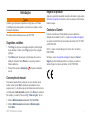 3
3
-
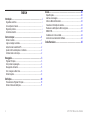 4
4
-
 5
5
-
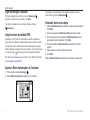 6
6
-
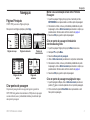 7
7
-
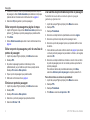 8
8
-
 9
9
-
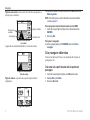 10
10
-
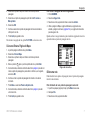 11
11
-
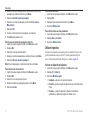 12
12
-
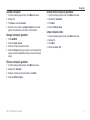 13
13
-
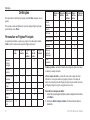 14
14
-
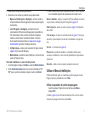 15
15
-
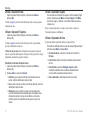 16
16
-
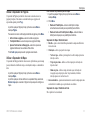 17
17
-
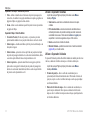 18
18
-
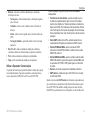 19
19
-
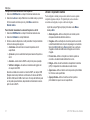 20
20
-
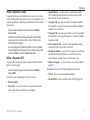 21
21
-
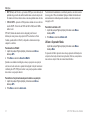 22
22
-
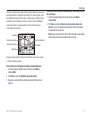 23
23
-
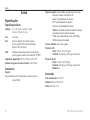 24
24
-
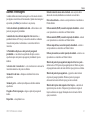 25
25
-
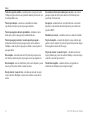 26
26
-
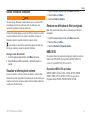 27
27
-
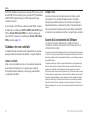 28
28
-
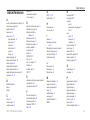 29
29
-
 30
30
-
 31
31
-
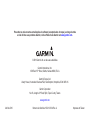 32
32
Garmin GPS152H Manual do usuário
- Tipo
- Manual do usuário
- Este manual também é adequado para
Artigos relacionados
-
Garmin GPSMAP® 441 Manual do proprietário
-
Garmin GPS152H Manual do usuário
-
Garmin GPS 152H Manual do usuário
-
Garmin GPS 72H Manual do usuário
-
Garmin GPS 72H Manual do proprietário
-
Garmin GPS152H Guia de instalação
-
Garmin GPSMAP 78 Manual do usuário
-
Garmin eTrex Summit HC Manual do usuário
-
Garmin eTrex Vista H Manual do usuário
-
Garmin Montana® 650 Manual do usuário